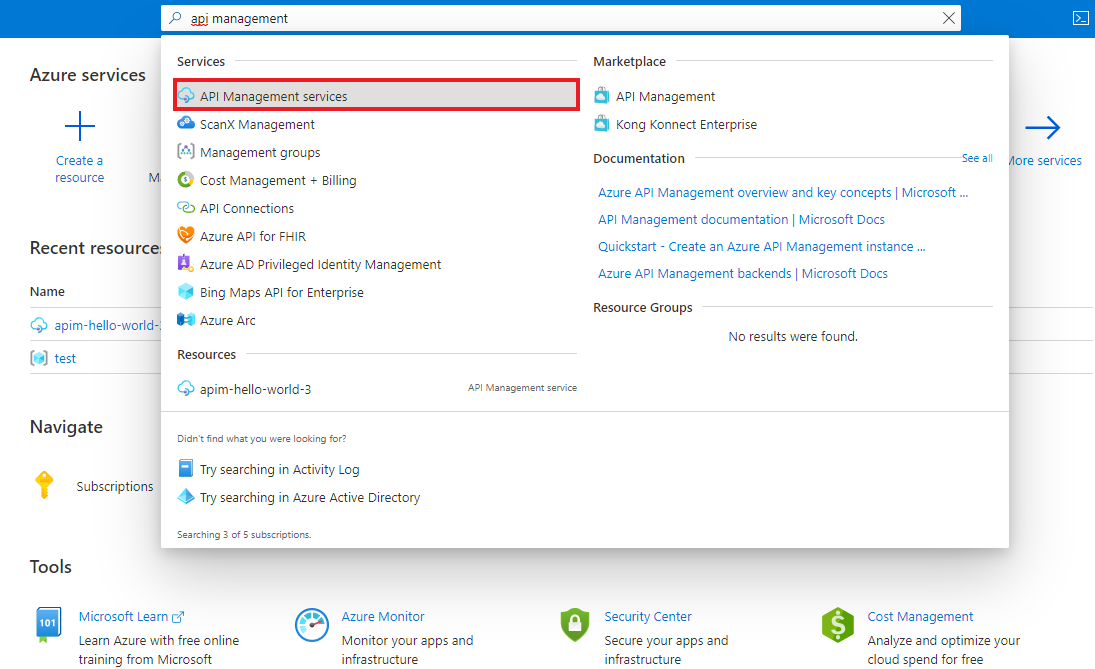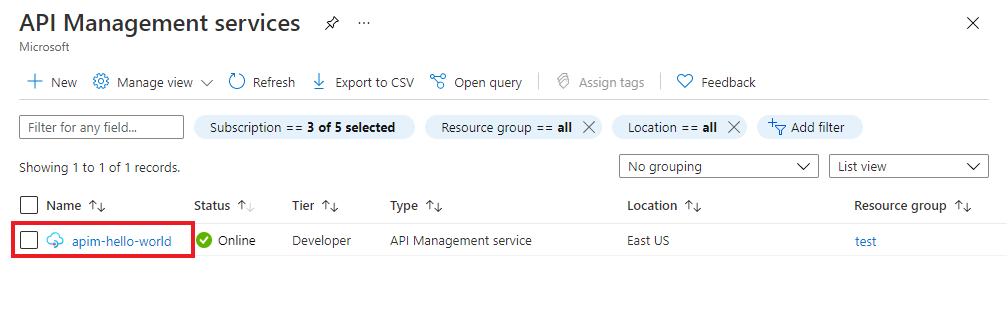在 Azure API 管理的开发人员门户中,用户的默认身份验证方法是提供用户名和密码。 本文介绍如何使用开发人员门户的基本身份验证凭据设置用户。
有关保护开发人员门户选项的概述,请参阅保护对 API 管理开发人员门户的访问。
注意
虽然可以使用基本身份验证来保护用户对开发人员门户的访问,但我们建议配置更安全的身份验证方法,例如 Microsoft Entra ID 或 Azure AD B2C(如果可用)。
先决条件
- 完成创建 Azure API 管理实例快速入门。
转到你的 API 管理实例
在 Azure 门户中,搜索并选择 API 管理服务:
在 API 管理服务 页上,选择 API 管理实例:
确认用户名和密码提供程序
默认情况下,在开发人员门户中启用用户名和密码 标识提供者 。 若要确认此设置,请执行以下作:
- 在 API 管理实例的左侧菜单中的“开发人员门户”下,选择“标识”。
- 在 提供程序类型 列表中,确认 显示用户名和密码 。
如果提供程序尚未启用,可以添加它:
- 在 API 管理实例的左侧菜单中,在 “开发人员门户”下,选择“ 标识>+ 添加”。
- 在 “类型”下,选择 “用户名和密码”,然后选择“ 添加”。
添加用户名和密码
可通过两种方法向开发人员门户添加用户名和密码进行身份验证:
API 发布者可以通过 Azure 门户或 Azure 工具(例如 New-AzApiManagementUser Azure PowerShell cmdlet)添加用户。 有关使用门户的步骤,请参阅 如何在 Azure API 管理中管理用户帐户。
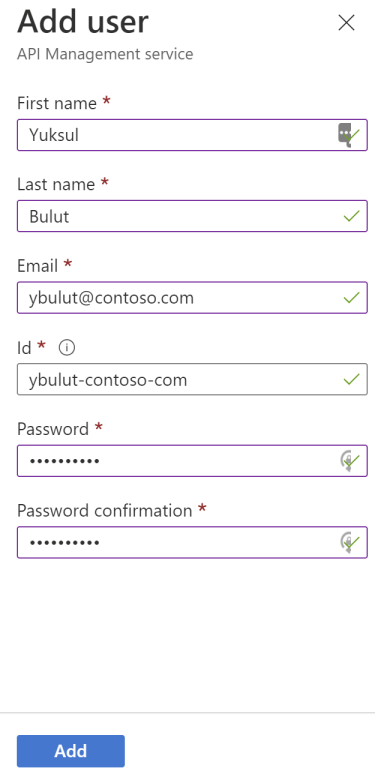
API 使用者(开发人员)可以使用 “注册 ”页直接在开发人员门户中注册。
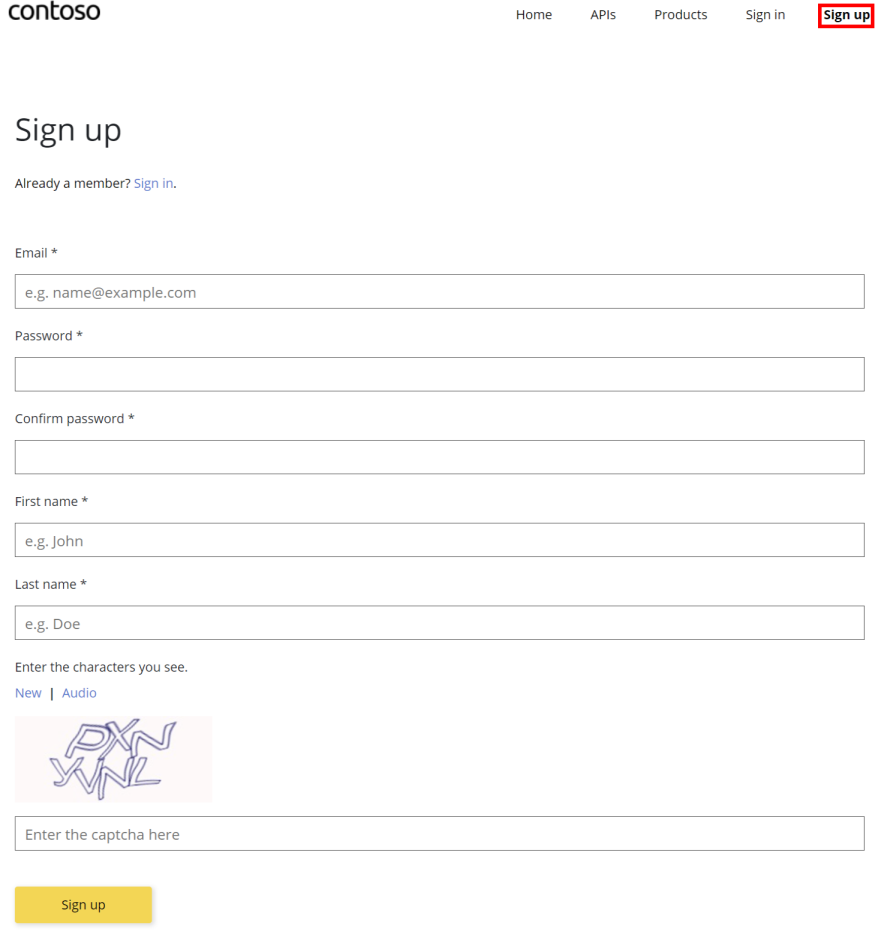
注释
API 管理强制实施密码强度要求,包括密码长度。 在 Azure 门户中添加用户时,密码长度必须至少为 6 个字符。 当开发人员通过开发人员门户注册或重置密码时,密码长度必须至少为 8 个字符。
删除用户名和密码提供程序
如果为开发人员门户(如 Microsoft Entra ID 或 Azure AD B2C)配置了另一个标识提供者,则可能需要删除用户名和密码提供程序。
删除标识提供者可防止添加用户使用用户名和密码身份验证。 为基本身份验证配置的现有用户也无法登录到开发人员门户。
- 在 API 管理实例的左侧菜单中的“开发人员门户”下,选择“标识”。
- 在 “提供程序类型 ”列表中,选择 “用户名和密码”。 在上下文菜单中,选择“ 删除”。
小窍门
如果要在开发人员门户中禁用所有注册或登录功能,请参阅 如何在开发人员门户中禁用注册?
相关内容
有关将其他标识提供者添加到开发人员门户的步骤,请参阅: